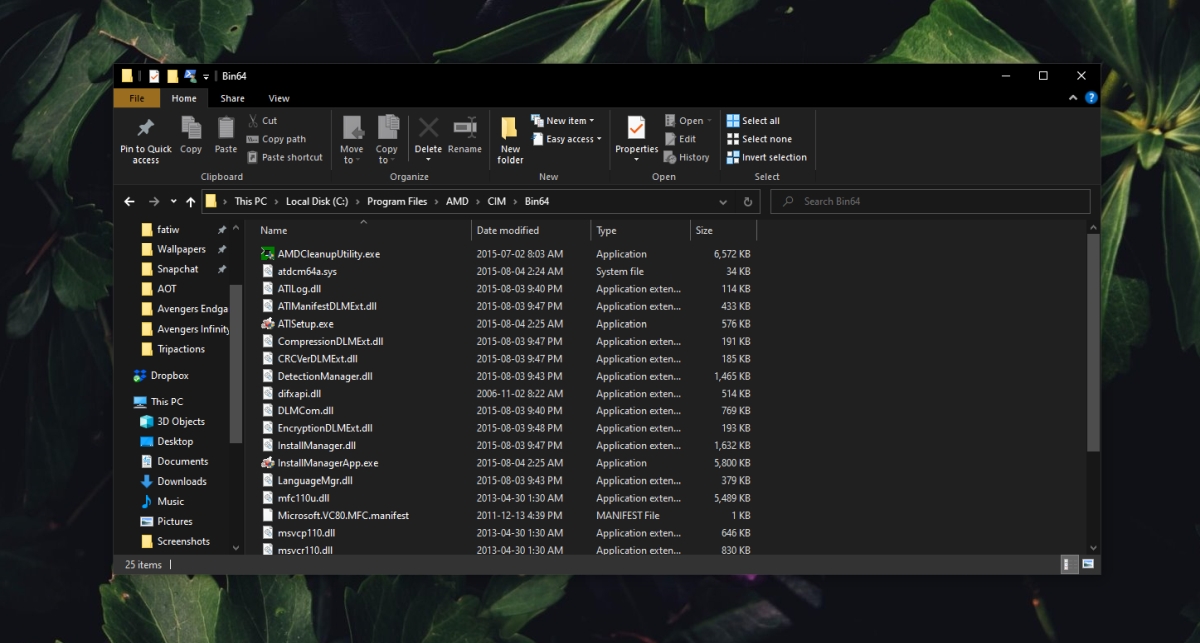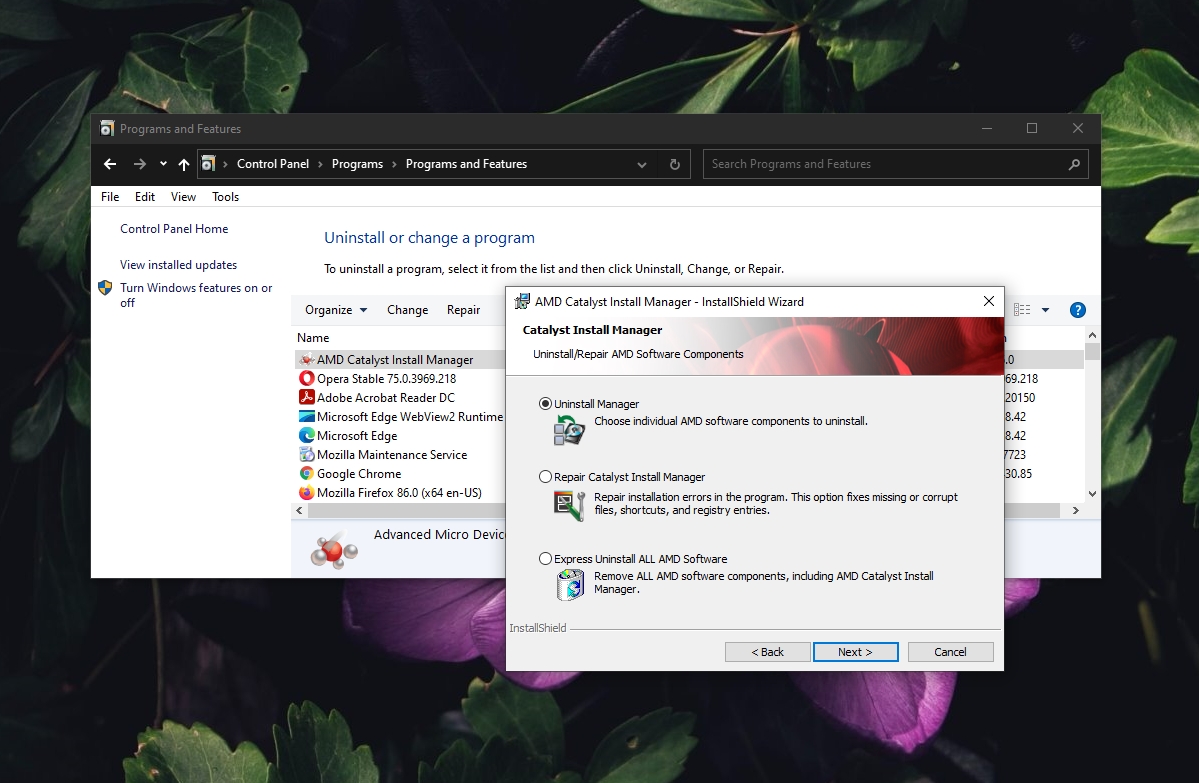O AMD Catalyst Control Center é um aplicativo quase essencial instalado se o seu sistema tiver uma placa de vídeo AMD. O chip pode ser a placa gráfica integrada ou pode ser a GPU , mas o aplicativo será instalado quando o driver gráfico mais recente é instalado.
O AMD Catalyst Control Center permite que você personalize a forma como a GPU funciona e como ela lida com determinados aplicativos. Você também pode usá-lo para personalizar o perfil de cor do seu monitor, entre outras coisas.
Consertar o AMD Catalyst Control Center que não abre
O AMD Catalyst Control Center é um aplicativo complexo, mas estável. Se não for instalado automaticamente, você pode instalar o aplicativo manualmente. Você pode acessar o AMD Catalyst Control Center clicando com o botão direito em uma área vazia da área de trabalho. O menu de contexto listará o AMD Catalyst Control Center e você clica nele para abri-lo.
Se você clicar no AMD Catalyst Control Center, mas ele não abrir, tente as correções abaixo.
Executar a partir do diretório de instalação
O AMD Catalyst Control Center é um aplicativo e, como qualquer outro aplicativo, pode ser executado a partir de seu diretório de instalação. O truque é saber onde o aplicativo está instalado.
- Abra o Explorador de Arquivos.
- Navegue até o (s) seguinte (s) local (is).
C: \ AMD C: \ Arquivos de programas \ AMD C: \ Arquivos de programas (86) \ AMD
- Execute o arquivo EXE . Pode estar em qualquer um dos locais acima, então verifique todos eles.
Atualizar drivers gráficos
Tente atualizar os drivers gráficos. Se os drivers não estiverem atualizados, o aplicativo pode não abrir.
- Abra o Gerenciador de dispositivos .
- Expanda Adaptadores de vídeo.
- R com o botão direito do mouse no chip AMD e selecione Atualizar driver.
- Pesquise on-line por drivers e instale os que estão disponíveis.
- Reinicie o sistema.
Instale as atualizações do Windows 10
Se o Windows 10 não estiver atualizado, ele pode causar todos os tipos de problemas, como aplicativos que não funcionam corretamente.
- Abra o aplicativo Configurações com o atalho de teclado Win + I.
- Vá para Atualização e segurança.
- Selecione a guia Windows Update.
- Clique em Verificar atualizações.
- Instale as atualizações disponíveis e reinicie o sistema.
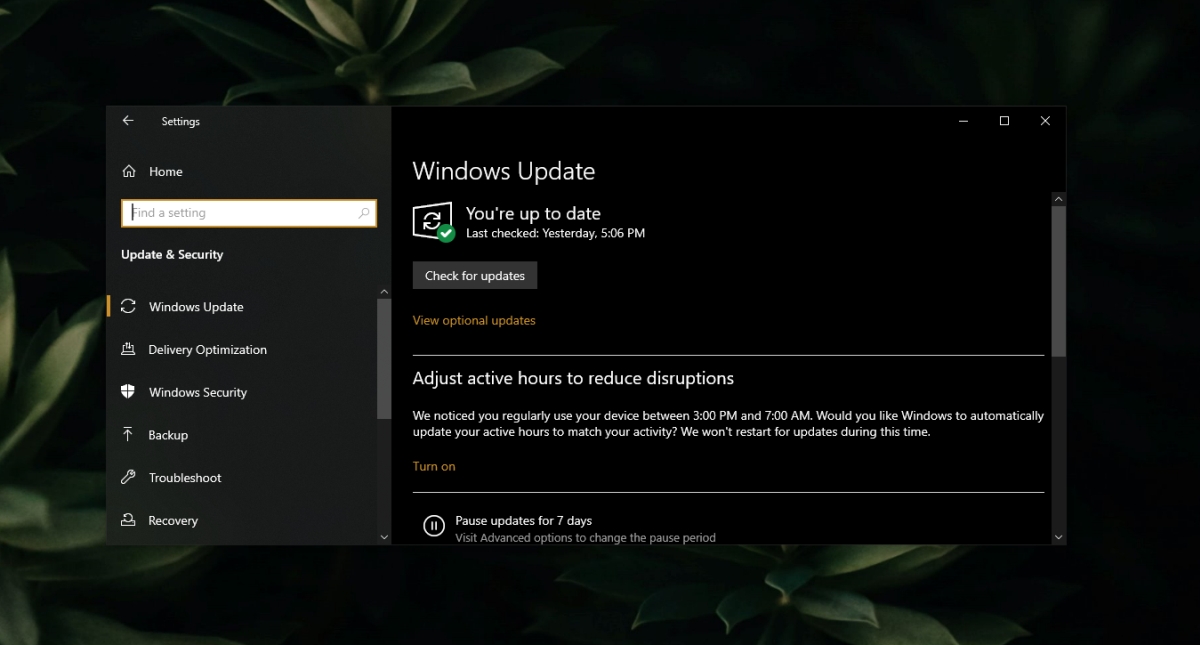
Encerrar todos os processos do AMD Catalyst Control Center
É possível que você tenha muitos AMD Catalyst Control Center processos em execução . O aplicativo normalmente pode executar apenas uma instância e várias instâncias impedirão que o aplicativo seja executado.
- Clique com o botão direito na barra de tarefas e selecione Gerenciador de tarefas no menu de contexto.
- Selecione o processo AMD Catalyst Control Center e clique em Finalizar tarefa na parte inferior.
- Repita para todos os processos do AMD Catalyst Control Center.
- Abra o AMD Catalyst Control Center.
Executar varredura SFC
O AMD Catalyst Control Center pode ter sido corrompido ou pode haver algo errado com o Windows 10 que está impedindo o aplicativo de funcionar.
- Abra o prompt C ommand com direitos de administrador.
- Execute este comando: sfc/scannow.
- Permita que o comando execute e repare arquivos.
- Reinicie o sistema e abra o AMD Catalyst Control Center.
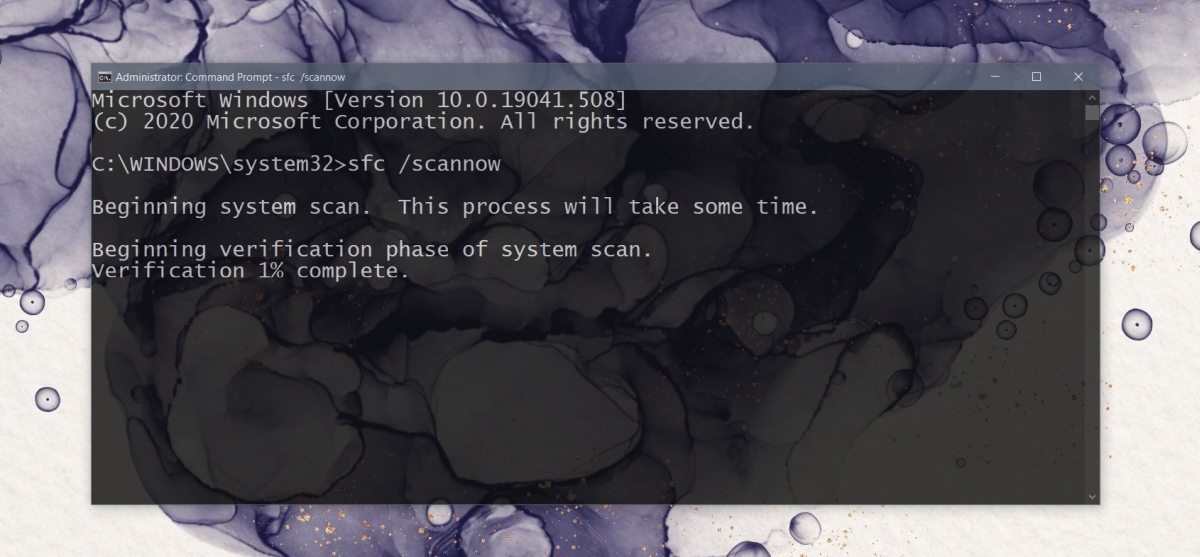
Desinstale e reinstale o AMD Catalyst Control Center
O AMD Catalyst Control Center pode estar corrompido. Este é um problema fácil de corrigir, pois o aplicativo pode ser baixado diretamente do site da AMD.
- Abra o Painel de controle.
- Vá para Programas> Desinstalar um programa.
- Selecione AMD Catalyst Control Center.
- Clique no botão Alterar na parte superior.
- Clique em Avançar e selecione a opção Desinstalar.
- Reinicie o sistema depois que o aplicativo for desinstalado.
- Baixe o AMD Catalyst Control Center em site oficial da AMD e instale-o.
Os erros do AMD Catalyst Control Center são corrigíveis
O AMD Catalyst Control Center não é um aplicativo instável, mas problemas com o Windows 10 podem causar problemas nele. Se tudo mais falhar, reinstalar o aplicativo resolverá os problemas com ele.